windows10系统还原的步骤教程
- 分类:Win10 教程 回答于: 2021年11月08日 16:14:00
当系统出错了可以不用重装系统而是采取系统还原,那么怎么利用Win10系统还原点来还原Windows10系统呢?下面小编来跟大家介绍一下windows10系统还原的步骤教程。
电脑如何还原系统
PS:如果您的Win10系统没有备份或者想要快速重装系统,可以直接参考这个小白一键重装系统的教程操作哦。

win10系统还原方法一:win10自带一键出厂还原
1、同时按下键盘快捷键Win+i,打开设置界面,然后点击更新与安全”。
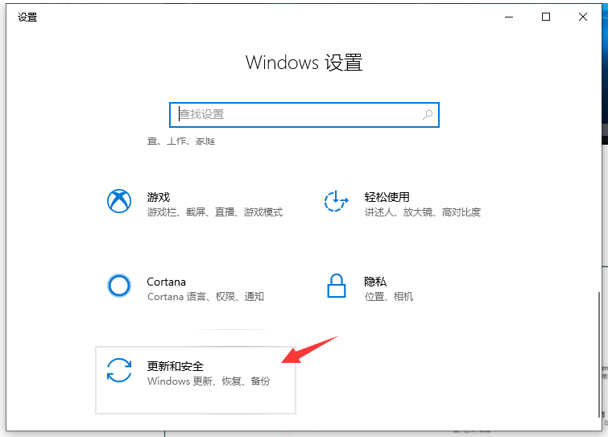
win10系统还原图解1
2、左侧栏找到“恢复”然后点击,再找到“重置此电脑”选项,点击“开始”按钮。
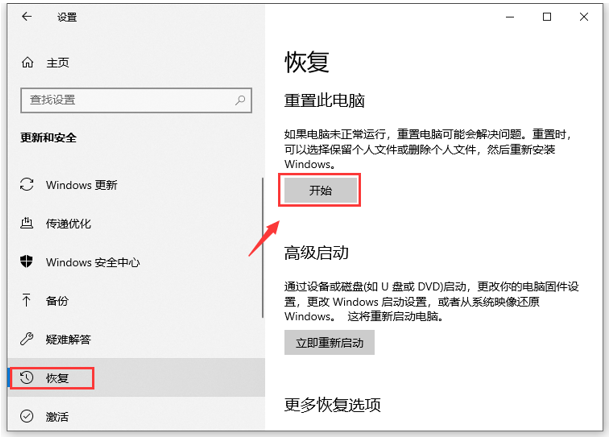
win10系统还原图解2
3、接着进入到系统初始化窗口,这里有两个选项怎么选择呢?
①保留我的文件:删除你的电脑安装的任何软件,但是文件还在。
②删除所有内容:删除系统盘所用的文件,相当于恢复出厂设置。
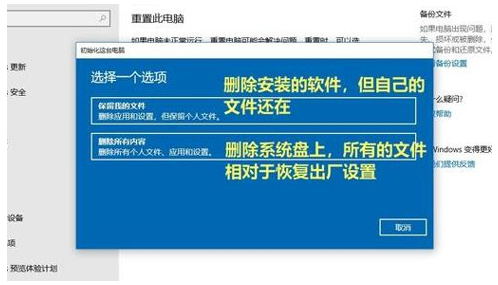
win10系统还原图解3
4、根据自己需求选择需要一键还原的选项,那么操作前请备份重要资料以免丢失。然后就可以开始重置。
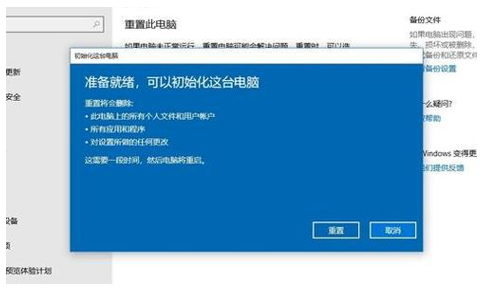
win10系统还原图解4
win10系统还原方法二:win10一键还原备份
这个方法需要之前有给系统备份过还原点,否则使用方法一。
如何备份呢?
1、右击“此电脑”然后点击属性,在弹出的系统弹窗中,然后点击“系统保护“,下图:
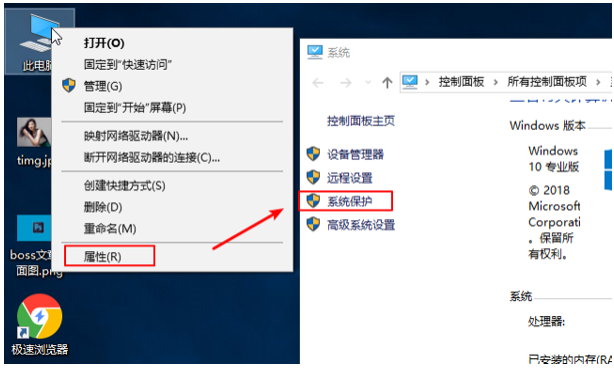
win10系统还原图解5
2、出现的系统属性界面中,点击“配置”,然后点击“启用系统保护”,然后点击”确定“,下图:
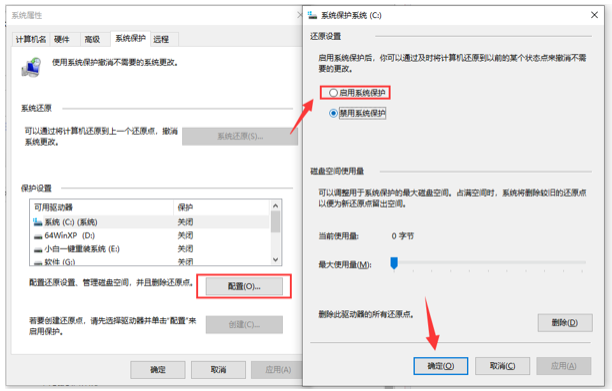
win10系统还原图解6
3、然后点击“创建”,输入还原点描述后,点击“创建”,下图:
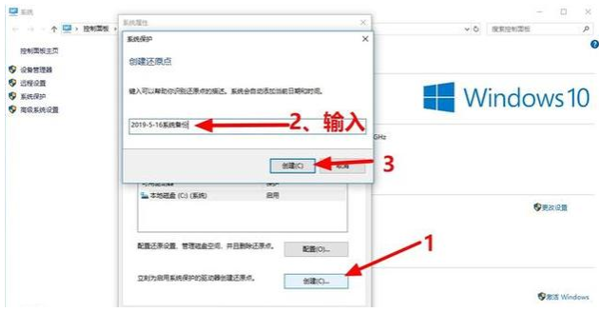
win10系统还原图解7
4、然后等待一会就可以看到创建还原点成功了。
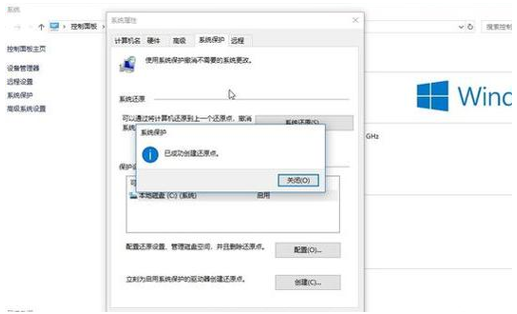
win10系统还原图解8
如何还原备份呢?
跟上面备份步骤一样,找到之前的系统还原点,然后点击还原就可以了。

win10系统还原图解9
综上所述,便是windows10系统还原的步骤教程,如果有朋友不懂电脑如何还原系统的,可以参考上述步骤,操作起来就简单多了。
 有用
26
有用
26


 小白系统
小白系统


 1000
1000 1000
1000 1000
1000 1000
1000 1000
1000 1000
1000 1000
1000 1000
1000 1000
1000 1000
1000猜您喜欢
- 官方版win10下载官网图文教程..2021/07/14
- 电脑系统重装怎么装win102023/02/27
- Win10家庭版升级专业版:提升系统功能,享..2023/11/30
- win10系统重装后还能还原嘛2022/06/29
- uefi安装双系统win10和win7教程步骤..2022/03/15
- win10家庭版和专业版的区别在哪里..2022/05/02
相关推荐
- 小编教你怎么查看电脑配置..2017/09/21
- win10系统怎么才能收到win11的推送..2021/12/26
- Win10安装版教程2024/01/15
- 快速且简单自己怎么装win10系统图文教..2020/12/24
- w10系统重装步骤图解2022/03/19
- win10安装工具哪个好2021/09/28














 关注微信公众号
关注微信公众号



